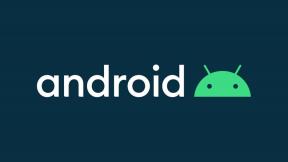Poprawka: Błąd planu reklam Netflix „Twój plan nie obsługuje przesyłania strumieniowego na tym urządzeniu”
Miscellanea / / April 29, 2023
Netflix to platforma usług przesyłania strumieniowego oparta na subskrypcji. Oferuje różnorodne plany, aby zaspokoić potrzeby rozrywkowe swoich klientów. Teraz Netflix uruchomił swój nowy podstawowy plan z reklamami w 12 krajach i nie udostępnił żadnych szczegółów na temat rozszerzenia poziomu z reklamami na inne regiony. Możesz więc napotkać błąd planu reklam Netflix „Twój plan nie obsługuje przesyłania strumieniowego na tym urządzeniu”. Dowiedz się, jak to naprawić.

Zawartość strony
- Jakie są różnice między „podstawowym” a „podstawowym planem obsługi reklam”?
-
Jak naprawić błąd planu reklam Netflix „Twój plan nie obsługuje przesyłania strumieniowego na tym urządzeniu”
- Rozwiązanie problemu z Chromecastem:
- Rozwiązanie problemu z Apple TV:
- Preferowane kroki, które należy wykonać, aby naprawić błąd planu reklam Netflix „Twój plan nie obsługuje przesyłania strumieniowego na tym urządzeniu”:
Jakie są różnice między „podstawowym” a „podstawowym planem obsługi reklam”?
Nowy plan będzie kosztował 6,99 USD miesięcznie, 3 USD taniej niż obecny najtańszy plan Netflix – 9,99 USD (plan podstawowy).
Należy wspomnieć, że starszy plan podstawowy jest wolny od reklam, podczas gdy nowy, niedrogi plan podstawowy będzie zawierał reklamy.
Reklamy wideo nowego planu będą miały długość od 15 do 30 sekund, zgodnie z BOD.
„Patrzymy na bardzo małe obciążenie reklamami, z nie więcej niż czterema do pięciu minut reklam na godzinę i w tym bardzo niewielkie ograniczenia liczby wyświetleń, aby członkowie nie widzieli wielokrotnie tej samej reklamy” — Peter powiedział.
reklamy
Jak naprawić błąd planu reklam Netflix „Twój plan nie obsługuje przesyłania strumieniowego na tym urządzeniu”
W ich nowo wprowadzonym planie podstawowym z reklamami w wielu krajach pojawia się kilka błędów.
Rozwiązanie problemu z Chromecastem:
Nie ma poprawki, która umożliwiłaby Chromecastowi lub innym nieobsługiwanym urządzeniom, takim jak Google TV, pracę z nowym planem reklamowym Netflix. Każdy, kto spróbuje przesyłać strumieniowo Netflix na inne urządzenia za pośrednictwem Chromecasta, zobaczy następujący komunikat o błędzie:
„Twój plan nie obsługuje przesyłania strumieniowego na tym urządzeniu. Przejdź do swojego konta online, aby zmienić swój plan.”
Kod błędu to aip-703, R7111-1331.
reklamy
Netflix wspomina na swoich stronach pomocy, że nowy plan z reklamami jest dostępny tylko na Chromecaście z Google TV, co oznacza, że tylko najnowsze modele zakupione po wrześniu 2022 r. mogą przesyłać strumieniowo z obsługą reklam Netflix plan.
Teraz subskrybenci, którzy kupili wersję Google 4K, muszą uaktualnić swój plan z podstawowego z reklamami do planu podstawowego, ponieważ chcą przesyłać strumieniowo Netflix przez Chromecasta.
Rozwiązanie problemu z Apple TV:
To samo dotyczy każdego Apple TV. Na stronie centrum pomocy Netflix dla osób napotykających błąd „Podstawowy z reklamami nie jest obsługiwany” Netflix zauważa, że „Podstawowy z reklamami nie jest obsługiwany na Apple TV”.
reklamy
Abonenci muszą uaktualnić swój plan Netflix do planu podstawowego, standardowego lub premium. Lub muszą użyć innego urządzenia, które łączy się z listą oficjalnie obsługiwanych urządzeń Netflix.
Netflix powiedział w oświadczeniu, że obsługa Apple TV „już wkrótce”.
Preferowane kroki, które należy wykonać, aby naprawić błąd planu reklam Netflix „Twój plan nie obsługuje przesyłania strumieniowego na tym urządzeniu”:
W tym czasie abonenci powinni uaktualnić swój plan z podstawowego z reklamami do planu podstawowego, który kosztuje 3 USD więcej niż obecny najtańszy plan, ponieważ nie działa na Twoim obecnie nieobsługiwanym urządzenia.
A jeśli Twoje urządzenia spełniają wymagania, ale nadal nie mogą przesyłać strumieniowo, wykonaj kilka kroków:
- Zamknij aplikację Netflix i uruchom ją ponownie.
- Uruchom ponownie urządzenie.
- Wyloguj się z konta Netflix i zaloguj ponownie.
- Uruchom ponownie router.
- Zaktualizuj aplikację Netflix.
- Wyloguj się z serwisu Netflix na wszystkich swoich urządzeniach.
- Zainstaluj ponownie aplikację Netflix.
To wszystko na dzisiaj. Aby uzyskać więcej przewodników dotyczących rozwiązywania problemów, postępuj zgodnie z GetDroidTips!